iTunes jest dobrodziejstwem dla użytkowników iPhone’a, iPada i iPoda. Jest to jedyne oficjalne medium firmy Apple, za pomocą którego użytkownicy mogą synchronizować swoje urządzenie Apple z komputerem z systemem Windows. Ale czasami może wyrzucić błąd. Jednym z takich kodów błędów jest 0xe8000003 gdzie urządzenie Apple nie może połączyć się z komputerem z systemem Windows.
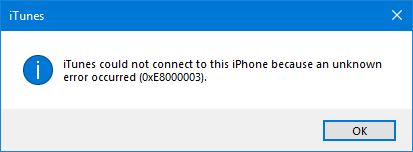
Komunikat o błędzie brzmi:
iTunes nie może połączyć się z tym iPhone’em, ponieważ wystąpił nieznany błąd (0xE8000003)
Jedyną dostępną opcją jest kliknięcie OK. Więc co robisz dalej? Czytaj dalej i sprawdź, czy którakolwiek z naszych sugestii pomoże Ci rozwiązać problem.
Napraw błąd iTunes 0xE8000003 w systemie Windows 10
Możesz spróbować użyć wszystkich wymienionych poniżej metod niezależnie.
1] Wyczyść pliki tymczasowe w folderze Lockdown
Folder Lockdown jest ukrytym i chronionym folderem. Jest tworzony, gdy iTunes jest zainstalowany na dowolnym komputerze. Zawartość tego folderu to wszelkiego rodzaju tymczasowe dane i pliki tworzone przez iTunes podczas synchronizacji urządzenia lub aktualizacji. Zasadniczo, jeśli znasz pojęcie pamięci podręcznej, możesz stwierdzić, że przechowuje pamięć podręczną dla oprogramowania iTunes.
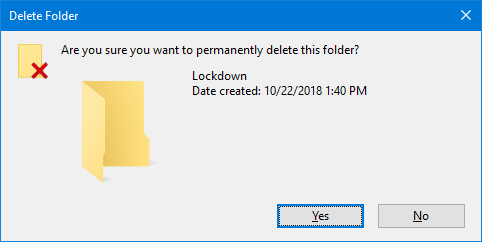
Aby wyczyścić tymczasowe dane z tego folderu, zacznij od naciśnięcia WINKEY + R. kombinacje przycisków, aby uruchomić okno Uruchom.
Teraz wpisz %Dane programu% wewnątrz pola tekstowego i naciśnij Wchodzić. Otworzy się Eksplorator Windows wskazujący lokalizację w folderze Program Data.
Poszukaj folderu o nazwie jabłko i otwórz to. Teraz poszukaj folderu o nazwie Blokowanie. Wybierz i naciśnij Shift + Delete na klawiaturze.
Teraz poprosi o potwierdzenie, czy chcesz usunąć ten folder. Kliknij Tak, a następnie uruchom ponownie komputer, aby zmiany odniosły skutek.
2] Odinstaluj iTunes lub komponenty powodujące konflikt
Rodzaj appwiz.cpl w polu Rozpocznij wyszukiwanie i naciśnij klawisz Enter, aby otworzyć aplet Odinstaluj program w Panelu sterowania. Jeśli poprawnie zainstalowałeś iTunes, znajdziesz następujące oprogramowanie:
- iTunes
- Aktualizacja oprogramowania Apple
- Wsparcie Apple Mobile Device
- Bonjour
- Obsługa aplikacji Apple w wersji 32-bitowej (opcjonalnie)
- Obsługa aplikacji Apple w wersji 64-bitowej
- iCloud
Całe oprogramowanie jest instalowane wraz z iTunes przez Apple. Musisz odinstalować je wszystkie.
Po ponownym uruchomieniu komputera będziesz musiał usunąć wszystkie pozostałe pliki foldery pozostawione przez te oprogramowanie.
W tym celu zacznij od naciśnięcia przycisku WINKEY + R. kombinacje przycisków, aby uruchomić okno Uruchom.
Teraz wpisz %Pliki programów% wewnątrz pola tekstowego i naciśnij Wchodzić.
Uwaga: jeśli używasz 64-bitowej wersji systemu Windows, być może będziesz musiał wykonać następujące zadanie w systemie Pliki programów (x86) teczka. Znajduje się wewnątrz partycji systemu operacyjnego komputera.
Otworzy się folder Program Files. Tutaj poszukaj następujących folderów:
- iTunes
- Bonjour
- iPod
Jeśli znajdziesz którykolwiek z nich, po prostu wybierz go i naciśnij Shift + Delete na klawiaturze.
Następnie poszukaj folderu o nazwie Wspólne pliki i otwórz to. Następnie poszukaj folderu o nazwie jabłko i otwórz go i poszukaj następujących folderów:
- Obsługa urządzeń mobilnych
- Wsparcie aplikacji Apple
- CoreFP
Jeśli znajdziesz którykolwiek z nich, po prostu wybierz go i naciśnij Shift + Delete na klawiaturze.
Uruchom ponownie komputer, aby zmiany odniosły skutek. Teraz iTunes został całkowicie odinstalowany z komputera.
Następnie możesz pobrać najnowszą wersję iTunes z tutaj. Zainstaluj i sprawdź, czy problem został rozwiązany.





